Come attivare il firewall su Mac
Aggiornato il:
Sul Mac è presente un firewall disabilitato per impostazione predefinita, bisogna attivarlo oppure non serve?
 Non tutti sanno che il Mac OS X ha un firewall integrato al suo interno per proteggere il dispositivo dall'accesso non autorizzato da Internet a programmi, servizi e malintenzionati.
Non tutti sanno che il Mac OS X ha un firewall integrato al suo interno per proteggere il dispositivo dall'accesso non autorizzato da Internet a programmi, servizi e malintenzionati.Esattamente come su Windows il firewall è un efficace sistema di protezione quando utilizziamo spesso il Mac fuori casa, con la differenza che su Mac il firewall non è abilitato per impostazione predefinita.
In questa guida vedremo insieme come attivare il firewall su Mac, come configurarlo per ottenere il massimo della sicurezza e soprattutto se il firewall potrebbe interferire con il normale uso degli altri programmi.
Anche se i virus e le minacce pensate per il Mac sono decisamente inferiori a quelle disponibili per Windows, conviene assolutamente proteggere il proprio investimento (visto il costo medio di un Mac).
LEGGI ANCHE -> Migliori firewall gratuiti per proteggere la rete e bloccare intrusioni da internet
1) A cosa serve un firewall
Un firewall come quello integrato nel sistema operativo permette di bloccare le connessioni in entrata e monitorare il comportamento dei programmi già installati anche se in maniera molto semplificata.
Alcuni programmi firewall consentono di bloccare le connessioni in uscita in maniera avanzata e autorizzare uno per uno i programmi che si collegano a internet.
Questo è superfluo per la maggior parte delle persone quindi i firewall integrati su Mac e Windows non funzionano in questo modo e bloccano solo le connessioni in ingresso.
Una connessione in ingresso è un problema soltanto se ci sono applicazioni in ascolto pronte ad accogliere queste connessioni.
Su Windows XP c'erano talmente tanti servizi in ascolto sulla rete che i virus avevano l'imbarazzo della scelta e il firewall era quantomai necessario; la situazione è notevolmente migliorata con Windows 10, ma il rischio di infezione resta comunque molto elevato quindi il firewall deve essere sempre tenuto aggiornato e configurato correttamente sulle macchine con Windows.
Un sistema Mac OS X, di norma, non ha servizi potenzialmente vulnerabili in ascolto ed è per questo che Apple tiene disabilitato il firewall per impostazione predefinita, perché non ci sono servizi vulnerabili e la robustezza del kernel permette di resistere agli attacchi più semplici; questo è lo stesso motivo per cui non è abilitato (o meglio non è configurato) un firewall nemmeno sui sistemi Linux, che è un lontano "cugino" di Mac OS.
Sul PC Windows il firewall è invece automaticamente abilitato e infatti, ogni volta che si apre un programma a schermo intero, il firewall visualizza una finestra in cui l'utente deve autorizzare l'applicazione.
Quello su Windows è comunque un firewall molto leggero, che funziona senza dover fare configurazioni manuali, che però non è in grado di bloccare in maniera automatica chiamate gestite da virus e malware che possono rendere inutile la protezione se infettano il computer.
2) Su Mac serve il firewall?
La risposta alla domanda sembra quindi chiara, il firewall sul Mac è disabilitato perché non ha nulla da proteggere nell'uso quotidiano, almeno in modalità predefinita.
Se si volesse comunque abilitarlo per stare più tranquilli in ogni caso, lo si può attivare senza che ci siano controindicazioni o inconvenienti nel funzionamento.
Il firewall del Mac resta solo utile se si eseguono programmi esterni, come un programma server, potenzialmente vulnerabili o comunque non certificati, che non si vuole accedano a Internet.
Se si utilizza un Mac OS X come sistema server esposto direttamente a Internet, allora il firewall è meglio abilitarlo.
Altro scenario molto comune è quando ci connettiamo a molte reti hotspot WiFi in giro per la città o quando siamo in viaggio: può essere molto utile attivare il firewall in queste circostanze, così da poter evitare l'attacco mirato alle (poche) vulnerabilità non ancora corrette da Apple sui suoi Mac.
Vien da sé che su un Mac è molto più utile procedere al regolare aggiornamento del sistema piuttosto che lasciare sempre il firewall acceso, ma se teniamo particolarmente ai dati conservati sul Mac allora possiamo lasciare il firewall funzionante in qualsiasi scenario, anche se stiamo sempre a casa o in luoghi con connessioni relativamente sicure.
3) Come abilitare il firewall su Mac
Dopo questa introduzione sul funzionamento del firewall e sugli scenari dove è consigliabile utilizzarlo, vediamo insieme come attivare il firewall sul Mac.
Avviamo il nostro Mac e facciamo clic nella barra in basso su Preferenze di sistema, quindi facciamo clic sul menu Sicurezza e privacy, presente in alto.

Nella finestra che si aprirà portiamoci nel tab Firewall per avere accesso alla finestra di configurazione e attivazione del firewall.
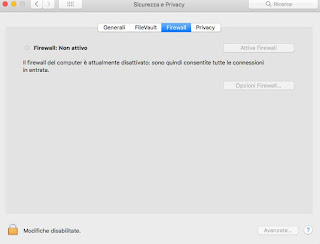
Di base le modifiche a questa pagina sono bloccate, quindi non potremo attivare il firewall finché non consentiremo le modifiche; per farlo è sufficiente fare clic in basso a sinistra sul simbolo a forma di lucchetto con la dicitura Modifiche disattivate. Il sistema ci chiederà la password d'accesso del Mac, forniamola per sbloccare tutte le modifiche.
Ora per attivare il firewall è sufficiente fare clic sulla voce Attiva firewall che sarà ora disponibile in alto nella finestra.
La configurazione predefinita è quella di consentire automaticamente ai software attendibili di ricevere le connessioni in ingresso, lasciando liberi quindi i programmi certificati dal Mac App Store o dalla protezione Gatekeeper (Vedi nella guida per installare programmi e applicazioni su Mac).
Se non si scaricano programmi da fonti esterne dall'App Store del Mac, il firewall è buono per aumentare la sicurezza già di per sé elevatissima sui dispositivi Apple.
Nelle opzioni avanzate del firewall è possibile aggiungere applicazioni all'elenco di quelle da proteggere di cui si vogliono bloccare le connessioni in entrata, così come l'attivazione della modalità Stealth che rende praticamente invisibile il Mac a qualsiasi altro PC che cerchi di connettersi con strumenti di tracciamento o di ping.

Abilitiamo queste voci solamente se siamo in grado di gestirle, visto che già il firewall di base è adatto a tutti gli scenari più comuni senza necessità di configurarlo ulteriormente.
LEGGI ANCHE: L'unico Antivirus per PC e MAC completo e gratuito: Sophos Home

Posta un commento